Ves un mensaje HTTP 500 Internal Server Error y no sabes qué hacer. Tu WordPress se ha venido abajo.
¿Cuándo ha ocurrido? ¿Cuánto tiempo lleva tu sitio web fuera de línea? ¿Cuántos clientes has perdido? ¿El problema es más grave? ¿Quizás has perdido todos tus datos, plugins, temas y contenidos?
Relájate y no entres en pánico. Le mostraré cómo resolver su problema.
- Fecha:
Contenido
Causas de HTTP 500: Error interno del servidor
Empecemos con un poco de teoría. Un error interno del servidor (HTTP 500) es un error HTTP del lado del servidor web. El código de estado HTTP le informa de que la página web a la que está intentando acceder tiene problemas internos. Se trata de un error genérico, y verá el mensaje de error cuando el servidor web sea incapaz de localizar la causa. El servidor de la página web no ha encontrado otro código de error 5xx que pueda explicarle mejor por qué se ha producido el error.
No se trata de un problema con el ordenador del usuario o con la conexión a Internet porque el servidor está en línea. El servidor ha encontrado un problema de datos de configuración. Para evitar que se repita el error HTTP 500 Internal Server Error, un administrador del servidor puede intentar explicar las causas y proporcionar al cliente información adicional en los registros de errores.
A diferencia de otros errores de servidor que responden a irregularidades específicas en (por ejemplo, el error 404), HTTP 500 Internal Server Error es un error general difícil de diagnosticar. Hay varias razones por las que se produce el error HTTP 500 Internal Server Error. Como su nombre indica, se trata de un error interno del servidor causado por la configuración global del sitio web:
- redirecciones establecidas en el archivo .htaccess;
- plugin defectuoso;
- tema no funciona correctamente;
- fuera del límite de memoria PHP en el servidor.
Si está buscando una causa más específica del error HTTP 500 Internal Server Error, podría deberse a:
- la instalación de un nuevo plugin (por ejemplo, para aumentar la seguridad);
- incompatibilidad de plugin o tema con la versión de WP;
- demasiada carga en el servidor (hosting);
- scripts PHP inválidos causando un error interno;
- configuración incorrecta de un plugin
- errores de permisos;
- actualización de WordPress a la nueva versión;
- su sitio web es demasiado «pesado» (tiempo de espera de PHP, mucho tráfico, demasiados plugins).
Sea cual sea el motivo, ¡encontraremos una solución!
WordPress es un CMS sencillo y estable, sin embargo, como en cualquier script, los errores también pueden ocurrir aquí. El error 500 no es el único que puede ocurrir. Conoce los errores más comunes en WordPress y cómo solucionarlos.
Solución a los errores internos de servidor (error 500)
Vamos a centrarnos en tres posibles soluciones al problema de los errores internos del servidor:
- Restaurar el archivo .htaccess a su versión original;
- Deshabilitar los plugins causantes del error;
- Aumentar el límite de memoria PHP para WordPress.
Restaurar el archivo .htaccess
Algunos plugins, por ejemplo, los de seguridad, interfieren con el archivo .htaccess. Se trata de un archivo PHP que contiene comandos para el servidor. Si contiene reglas mutuamente excluyentes, el servidor no podrá completar la tarea y mostrará un mensaje 500 Internal Server Error.
Lo primero que debe hacer es acceder a su servidor web a través de FTP. Encontrará el archivo .htaccess en la carpeta de instalación de WordPress. Compruebe si hay más reglas en este archivo que en el predeterminado. Si es así, elimine las redundantes y no se preocupe si el error HTTP persiste.
Tal vez sea suficiente tener paciencia ahora porque el servidor puede necesitar hasta varios minutos para actualizar las reglas .htaccess. También puede intentar limpiar la caché del navegador.
Error de permisos
Una de las posibles razones de un código de estado de error 500 es que los permisos del archivo o carpeta sean incorrectos. Estos permisos se expresan como valores numéricos. El valor «755» (rwxr-xr-x) es la configuración por defecto, y si lo cambias accidentalmente, puedes obtener un mensaje de «Error HTTP 500». Es posible que al configurar todos los valores a «755» el error desaparezca.
Desactivar plugins y temas que pueden causar 500 Internal Server Error en WordPress
Su tarea es más fácil si el error 500 Internal Server Error se muestra sólo en la parte frontal de su sitio web y puede acceder fácilmente al panel de WordPress. No obstante, te proporcionaré una solución que funcionará incluso si no tienes acceso al panel de administración (cuando también devuelve un mensaje de error).
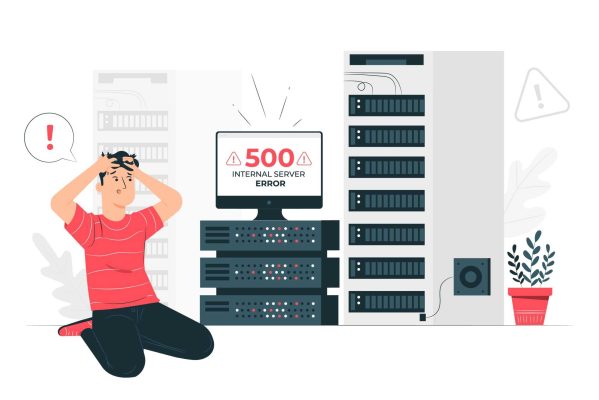
Tengo acceso al panel de administración de WordPress
En el primer caso, vaya al panel, desactive todos los plugins y actualice su sitio web. ¿Ha dejado de producirse el error 500 Internal Server Error? Si es así, hay un problema con uno de los plugins. Habilítelos uno a uno, y antes de habilitar cada uno de los siguientes, compruebe si se produce un error en el sitio web. Este método le permitirá encontrar al culpable del error HTTP.
El panel de administración también muestra un error 500 Internal Server Error
En este caso, utilice el mismo método: desactivar todos los plugins y activarlos uno a uno. La pregunta es, ¿cómo desactivar los plugins instalados sin acceso al panel de WordPress? Inicie sesión en su servidor FTP o SSH. Vaya a las carpetas wp-content/plugins y wp-content/themes y renombre las carpetas de plugins y temas allí.
Cuando WordPress detecte que una carpeta de plugin (o tema) ha sido renombrada, la tratará como un nuevo plugin. El nuevo nombre de la carpeta puede ser cualquier cosa que desee. Cambiando el nombre de la carpeta de plugins los desactivará porque WordPress no lo encontrará. El plugin en la nueva carpeta (carpeta con un nuevo nombre) será detectado como un nuevo plugin y desactivado por defecto.
Si el sitio funciona después de esta acción, puede volver a renombrar las carpetas de plugins. Si, a pesar de renombrar la carpeta, WordPress no habilita automáticamente el plugin, proceda como en el caso anterior – ejecute los plugins uno a uno para encontrar al culpable.
Aumentar el límite de memoria PHP
A medida que aumenta el número de visitas a tu sitio web, también lo hace la carga del servidor porque los plugins necesitan memoria para sus procesos. Cuantas más visitas tenga tu web, más procesos ejecutan los plugins. Ahora te diré cómo aumentar el límite de memoria para tu WP. De nuevo, inicia sesión en FTP. En la carpeta de WordPress, encontrarás el archivo wp-config.php.
Vaya a su edición. Al final del archivo, inserte el siguiente código:
define(‘WP_MEMORY_LIMIT’, ‘128M’);
Prueba diferentes configuraciones: 128M, 256M, 512M. Estos son los valores que indican el límite de memoria en megabytes. Se guardan sin B, es decir, 128M, no 128MB. Sin embargo, no puedes cambiarlo indefinidamente. Tu hosting tiene sus limitaciones de memoria, y no puedes superarlas.
Puede resultar que esta cantidad de memoria no sea suficiente para su sitio. Averigua cuánta memoria tiene asignada tu plan de alojamiento. Puede elegir un alojamiento en el que no tenga que preocuparse de los parámetros técnicos. Un especialista de una empresa de alojamiento le transferirá su sitio web gratis.
Cuando su plan de alojamiento ofrece muy poca memoria, cambiar los límites en el archivo wp-config, por ejemplo, para superar la capacidad de su servidor, no tendrá ningún efecto.
¿Cómo sacar más partido a tu alojamiento?
Le daré dos consejos más. Actualice la versión PHP de su servidor. Las nuevas versiones de PHP traen muchas optimizaciones de rendimiento adicionales. Entonces resulta que los mismos plugins y temas necesitan menos memoria para funcionar.
El segundo consejo es especialmente útil si todavía utiliza el alojamiento compartido que compró como propietario principiante de un sitio web WordPress porque era el más barato. Elija un proveedor de alojamiento web nuevo, experimentado y fiable. Los servidores web eficientes permitirán que su sitio web se cargue correctamente.
Uno de los mejores proveedores de alojamiento es OpenZone. Si te centras en WordPress y sólo tienes un sitio web, elige WordPress Hosting. Está optimizado específicamente para este CMS. Todos los ajustes y configuraciones son con WordPress en mente. El panel de hosting está integrado con el Dashboard de WordPress, por lo que puede administrar plugins y temas directamente desde el panel de hosting, lo cual es muy conveniente. Además, obtendrá un conjunto de plugins y temas premium.
Si sus necesidades de alojamiento van más allá de una sola página en WordPress, compre un VPS y deshágase de una vez por todas del Error Interno del Servidor HTTP 500 causado por tiempos de espera de PHP, reinicios ocupados, una base de datos corrupta o límite de memoria PHP agotado, y otros errores del lado del servidor.
Un paquete le proporcionará recursos de servidor para su uso exclusivo. Recibirá la potencia del procesador expresada en número de núcleos y RAM para su uso exclusivo. Gracias a ello, tendrá un control total sobre lo que ocurre con sus sitios web y aplicaciones. OpenZone también le permite escalar sin problemas su plan de alojamiento. Tan pronto como se quede sin recursos, podrá actualizar instantáneamente a uno que satisfaga sus necesidades.
Conclusión
Ya sabes que 500 Internal Server Error en WordPress no es una amenaza seria para tu sitio web. Sólo tienes que seguir los consejos y todo empezará a funcionar. Lo más importante es que se trata de un error de configuración, ninguno de los archivos de tu sitio se ha corrompido o perdido. Todo lo que tienes que hacer es averiguar la causa y deshacerte de ella.
No obstante, recuerda hacer siempre copias de seguridad periódicas, especialmente cuando instales o actualices plugins que interfieran en la configuración del sitio web o en el archivo .htaccess. Además, procura un alojamiento rápido y bien configurado que te proporcione seguridad, rendimiento y un buen precio.
No olvide elegir el mejor alojamiento de la plataforma de alojamiento OpenZone. Obtenga soporte 24/7 de nuestro equipo. Nuestra infraestructura potenciada se centra en el autoescalado, el rendimiento y la seguridad.
¡Déjenos mostrarle la diferencia! ¡Echa un vistazo a nuestros planes!